Camtasia stuudioprogramm, kuidas kasutada videotredaktorit

- 2789
- 107
- Fred Carroll
Internet on täis erinevat teavet, mille hulgas iga kasutaja saab vajalikke andmeid leida ja neid vaadata.Nüüd on kõrge kvaliteediga videosisuga saitide populaarsus märkimisväärselt suurenenud, mis võimaldab kasutajal põhjalikult ja selgelt tutvuda õigete materjalidega. Kõrgekvaliteediliste videote loomine pole tänapäeval mitte ainult spetsialistide saatus, vaid ka vääriline võimalus jagab oma teadmisi, oskusi, huvitavaid fakte videovormingus tavalistele inimestele, kes saavad töötada arvutitehnoloogiaga, ja seda saab teha spetsiaalse kaudu Kommunaalteenused esitlesid tohutut sortimenti. Selles artiklis räägime Camtasia Studio utiliidist, mida iseloomustab toimimise lihtsus multifunktsionaalsete ja võimsate tööriistade taustal, kaaluge selle tarkvara kasutamise võimalusi ja omadusi.

Programmi ülevaade ja kirjeldus
Camtasia stuudioprogramm on positsioneeritud suurepärase videotoimetajana. Programmi laadimisel saab kasutaja valida oma eesmärkidel asjakohase režiimi, laadides alla utiliidi tasuta testi versiooni, mille sissejuhatav periood on 1 kuu, või osta litsentseeritud versioon. Utiliidil on erinev eesmärk: seda saab kasutada nii amatöörvideote redigeerimiseks, professionaalsete digitaalsete videote loomiseks kui ka videoõpetuste, esitluste ja paljude muude asjade installimiseks.
Programmi eristab kõik mis tahes tüüpi toimingud ja helid, järgneva võimalusega redigeerida olemasolevaid videofaile, kasutades juurdepääsetavaid tööriistu mis tahes vormingu sisu kärpimiseks ja ühendamiseks, heli lisamiseks, efektide lisamiseks, tekstimärkuste ja kommentaaride lisamiseks, parandamiseks, parandades personal.
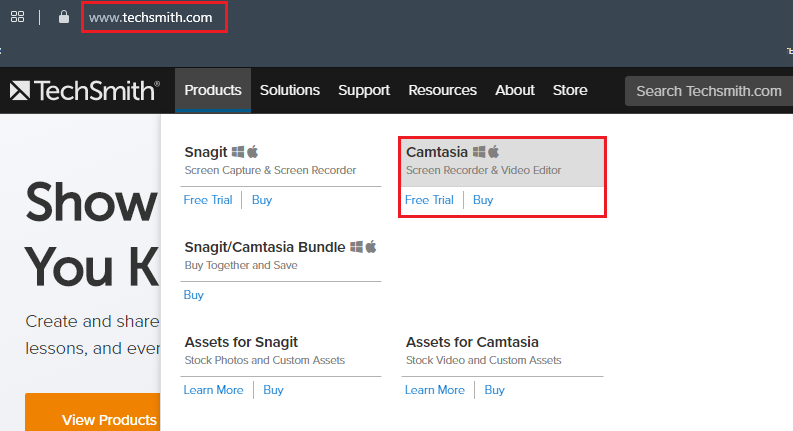
Uusimal ja kõige asjakohasem versioon on üsna suur summa, vajab vähemalt 2 gigabaiti RAM -i jaoks, mida selle tarkvara valimisel peaks tarbija arvestama. Utiliidi peamine keel on inglise keel: vanade versioonide jaoks leiate võrgus konkreetsed venestajad ja uued on juba vesikaliseeritud.
Ametlikul veebisaidil on tarkvaraga töötamiseks tasulised videoõpetused, kuid sooviga soovida saab iga tarbija iseseisvalt mõista selle toimimisfunktsioone ja aitab õppida utiliidi kasutamise funktsioone, mis aitab Camtasia stuudioprogrammi vähendatud ülevaade, arvestades selle põhilisi võimalusi:
- Pärast programmi laadimist ja installimist näeb kasutaja avamisel üsna lihtsat utiliidiliidest: peamenüüga koosneb kuuest akna ülaosas asuvast vahekaardist; Allpool asuvad juhtpaneelid, mis sisaldab kolme käsupositsiooni, võimaldavad faile salvestada või importida, samuti kuvada ekraanile valmis videofailid.
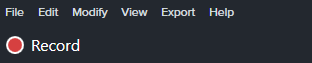
- Piirkonnas, kus kasutaja töötab otse failidega.
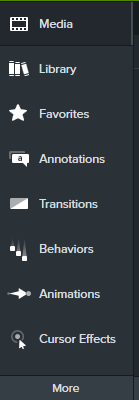
- Akna alumises piirkonnas on ajutine joon, kus videoga tööd tehakse otse.
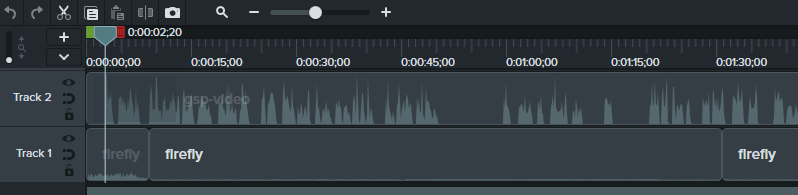
- Ekraani paremal küljel on aken, mille esialgne vaatamine on redigeeritud fail, kasutades võimalusi, mille töövõtja saab oma töö kvaliteeti hinnata.
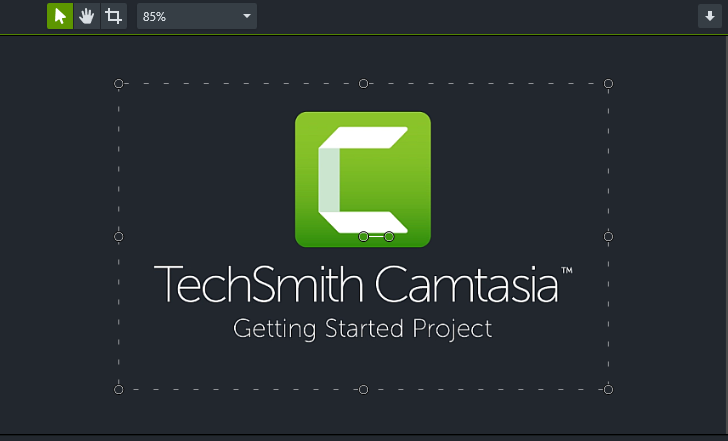
Videoredaktor töötab vastavalt järgmisele toimingupõhimõttele: kirjutades video, kasutades salvestisse sisseehitatud programmi, suunab utiliit selle automaatselt ajajoone palale, kus kasutaja redigeerib videoid vastavalt saadaolevatele. tööriistad. Täidetud toode kuvatakse toote vajutamisel ja jagamise klahviga pärast töövõtja töö hindamist esialgses vaatamisaknas.
Programmi kasutamise omadused
Vaatamata Camtasia stuudio liidese lihtsusele ja kättesaadavusele on tarkvara tarbijate seas sagedane küsimus, kuidas tarkvara kasutada. Vastus arendajate poolt utiliidi tasulise versiooni ostmisel pakutavale programmile aitab sellele küsimusele vastust leida.
Juhised, kuidas Camtasia stuudios videoid luua, töödelda ja salvestada. Mõelge protsessi tunnustele Camtasia Studio 8 näites, teiste versioonide jaoks ei erine protsessid praktiliselt. Selleks peate Kamtasia stuudio ülesannete ülemisel paneelil valima sisseehitatud ekraanil salvestus. Teise valiku valimisel saab kursorit kasutav kasutaja valida kirjutatud ekraani asukoha ja saate pildi parameetreid muuta suvandi Dimensions abil. Pärast kohandatud režiimi valimist avab kasutaja väljalangemise loendi, millele pakutakse kirjaliku faili laienduste valikut. Seadeid saate muuta, tühistades määratud suvandid ESC nupuga.
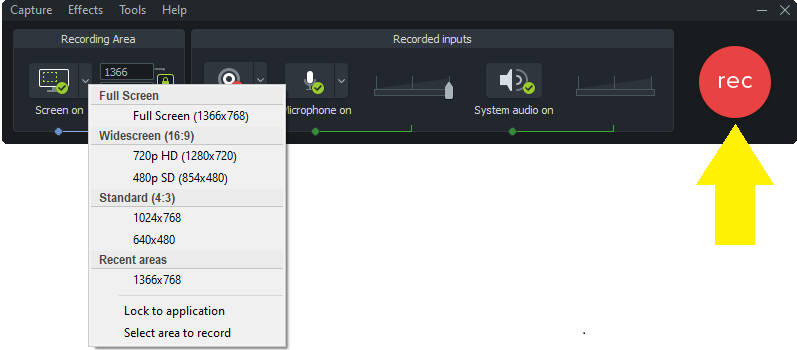
Olles määranud Camtasia stuudios loodud faili eelistatud standardid, peate salvestuse alustamiseks lihtsalt vajutama rec nuppu ning video peatamise ja peatamiseks kasutatakse pausi või F9 ja F10 käske. Käsku kustutamist kasutatakse salvestuse kustutamiseks ja kui vajutate protseduuri lõpus nuppu STOP, edastab programm video automaatselt vaatamise eelneva aknasse, kus saate visuaalselt hinnata töö tulemust.
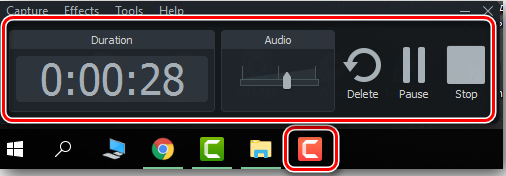
Sageli nõuab tulemus redigeerimist, nii et siis peate valima käsu Salvesta ja Redigeeri, mille järel Camtasia stuudioprogramm pakub faili oma algsel kujul salvestamiseks. Seejärel peate tegelema video otsese redigeerimisega, muudatuste, andmete kohandamise, tulemuse saamiseks, mis vastab kasutaja taotlustele. Selles tööetapis tekib sageli küsimus, kuidas salvestada videot Camtasia stuudios, kui videofaili tulemusel on suurepärane kvaliteet ja kompaktne suurus, millest räägime edasi. Alustuseks tuleb tee peal kuvatav video paigaldada, vaadates vaateaknas saadud faili ja saavutades soovitud tulemuse, liikuge programmis selle säilitamise etapile, valides tooted ja valides tooted ja Jagage meeskonda raamatukogu menüüs, mis kõlab, kuidas "luua ja avaldada".
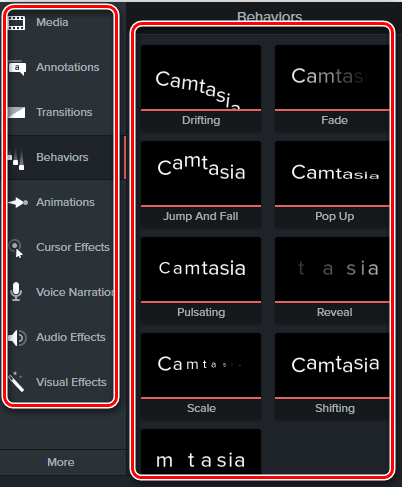
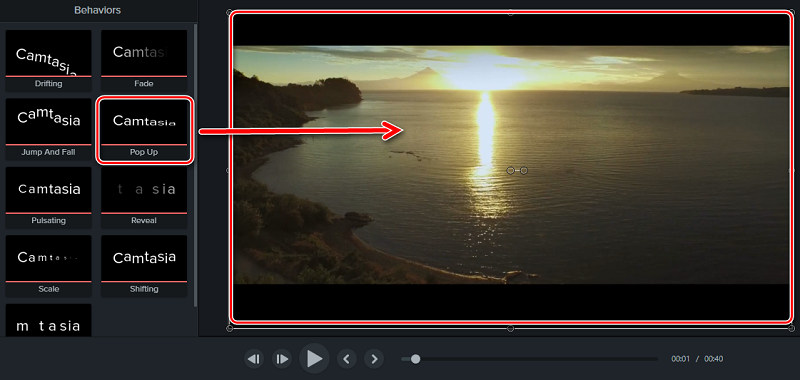
Seejärel peate valima kohandatud tootmise sätte, mis on loendis Drown, ja seejärel valima kavandatud programmist MP4 -vormingu. Seejärel avatakse tootmisviisardi aken, kus kinnitatakse vajalikud videoparameetrid, käsitsi režiimis konserveerimise standardid ja omadused. Samm -sammult pärast viisardi juhiseid saate mitte ainult videot salvestada, vaid ka Internetti vedada.
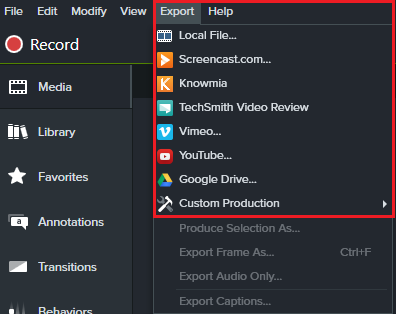
Kokkuvõtlik
Camtasia stuudioprogrammi iseloomustatakse kui universaalset multifunktsionaalset toodet, mis sobib amatöörvideote, professionaalsete videote ja projektide loomiseks. Põhimõtteliselt ei põhjusta programmi kasutamine raskusi, välja arvatud mõned punktid, mis on selle artikliga tutvunud, isegi algaja saab luua väärilise video. Mis puutub installatsiooni, eriefektide kasutamise ja muude nüansside osas, mis suurendavad lõpliku videofaili muljet, siis peamine assistent on peamine assistent isiklik kujutlusvõime ja kogemused elementidega, mis on välja töötatud proovivõtmise, vigade ja soovidega saavutama õnnestumisi.

